Наверно многие сталкивались с вопросом «какой создать почтовый ящик для своего сайта?», а точнее, какой логин при этом использовать. Здесь, конечно, можно пофантазировать, придумать что-то вроде [email protected] или [email protected] , такой выбор подошел если бы не было другого варианта. Тем более это смотрится неофициально и не совсем профессионально. Мы это изменим и сделаем почтовый ящик с доменным именем нашего сайта, пример: admin@сайт или suport@сайт .
Решить данную задачу можно несколькими путями: воспользоваться регистрацией почтовых ящиков предлагаемым хостером (с большим количество ограничений и недостатков), или же зарегистрировать почту в известном сервисе Яндекс. Чем сейчас и займемся. Также можно зарегистрировать почту в Google Apps, но с некоторых пор это услуга стала платной 5$ месяц.
Для начала рассмотрим какие возможности и плюсы у данного сервиса:
— Удобный интерфейс.
— Большой объем памяти для хранения почты.
— Защита от спама. Все письма проходят через фильтрацию.
И многое другое, которое идет на втором плане.
Первый шаг.
Нужно подтвердить домен, есть три варианта:
— Загрузить файл с указанным именем и содержимым.
— Настройки CNAME-записей.
— Указать почтовый адрес с помощью хостера.
Воспользуемся первый вариантом, он самый простой. Создайте html-файл с именем и содержимым, которое будет указанно.
После чего залейте этот файл на свой сервер в корневую папку и в первом шаге жмем кнопку «Подтвердить владение доменом».
Шаг второй.
Настраиваем MX-записи, самый простой способ – делегировать домен на Яндекс. Но здесь могут быть затруднения, поскольку не на всех хостерах совпадает описание действий, но принцип остается тот же.
Жмем кнопку «Редактор DNS»
dns1.yandex.net.
dns2.yandex.net.
Здесь полное описание DNS — хостинга help.yandex.ru/pdd/hosting.xml
Теперь нужно добавить MX –запись на вашем хостере. Для этого заходим в cPanel и в раздели «Почта» выбираем «Запись-MX».
Внизу на вкладке «Добавить новую запись» прописываем данные, которые дал Яндекс на втором шаге и жмем «Add New Record».
Основное мы сделали, осталось только создать почтовый ящик. На втором шаге есть пункт «Новый почтовый ящик»
Прописываем логин, который вы бы хотели, admin, например и придумываем пароль и жмем добавить. И последние – это нужно будет заполнить анкету ФИО и т.д. После всех этих настроек почта заработает не сразу, нужно подождать некоторое время иногда пару часов, а может даже пару суток.
Приветствую, друзья! 🙋🏻
Давно уже я хотела начать делиться с вами информацией о том, как я создаю и управляю моими проектами (сайтами/блогами), которых у меня уже 5 штук. Это мои самые активные проекты. Несколько сайтов я недавно закрыла, так как они перестали меня увлекать, но готовлю к запуску два новых, которые займут их место. Таким образом, сайтов у меня будет целых 7 штук 🙂 Конечно же, для профессиональных веб разработчиков это - смешная цифра, но мне, честно говоря, этого количества вполне хватает 🙂 Самое интересное, что читатели знают меня, в основном, как , и понятия не имеют, что я самостоятельно создаю и веду несколько контент-проектов на русском и английском языках.
Так вот, этой статьёй я бы хотела открыть новую , где я буду делиться информацией о том, что и как я делаю, развивая мои проекты.
Возможно, что тематика сегодняшней статьи может показаться немного странной. С какой стати я начинаю именно с создания почты на своём домене? Дело в том, что сам домен у меня уже есть - делаю новый вебсайт на старом домене. Поэтому следующий логический этап для меня - приобрести SSL сертификат и установить его на сайт, который, кстати, у меня пока ещё также не создан, так что стартую я с самого начала. Вот я и решила, раз уж делаю новый сайт, почему бы параллельно не делать инструкции тех шагов, которые предпринимаю: вдруг кому-то окажется полезно.
Ну ладно, не буду больше томить вас отступлениями, а перейду к нашей сегодняшней теме: как создать почту на своем домене. Будут вопросы, задавайте их в комментариях.
Как зарегистрировать почту со своим доменом
Сделать это очень и очень просто! Весь процесс займёт у вас всего несколько минут, если у вас уже куплен свой домен.
План действий:
- У вас есть вебсайт/блог или вы планируете его завести ,то, скорее всего, у вас уже есть хостинг, доступ к которому нам понадобится для настройки доменной почты и создания новых ящиков. Если хостинг пока что не приобрели, то рекомендую регистрировать домены и покупать хостинг у FastVPS . У них отличный сервис, поддержка и приемлемые цены. Ниже я расскажу вам, как и что нужно делать, чтобы создать почту на своём домене.
- Если вам не нужен сайт - только почта. Если домена у вас пока ещё нет, то его можно приобрести, к примеру, на reg.ru . На мой взгляд это один из лучших регистраторов доменов на русскоязычном рынке, которым я и сама пользуюсь. Там же, кстати, можно приобрести и хостинг, если понадобится. В виду того, что без сайта и наличия хостинга, ваш домен не будет подключен к DNS хостинга, вам нужно делегировать домен. Это можно сделать, к примеру, на Mail.ru , Яндексе для доменов или, подключив домен к Gmail . к сожалению, эта статья не для вас, так как делегирование домена - совсем другая тема. Возможно, что я раскрою этот вопрос позже, но, пока что, можете попробовать разобраться с помощью инструкций от поставщиков услуг.
В моём случае домен и хостинг у меня уже есть, а свой домен почты мне нужен, в основном, для покупки сертификата SSL для нового сайта. Без почты на своём домене его просто на просто не приобрести.
Итак, для создания электронного ящика для сайта, вам понадобится зайти в панель управления на вашем хостинге. Обратите внимание, что панели управления у разных поставщиков хостинга могут отличаться. Самые распространённые это: ISPManager и Cpanel , с которыми, вы скорее всего, и будете иметь дело. По этой причине, пошаговые инструкции по созданию имейла для домена будут разниться. Ниже я покажу вам, как создать доменную почту в этих двух панелях.
Мой сайт находится на хостинге FastVPS , который использует панель ISPManager, поэтому с неё я и начну.
Первый этап - регистрация почтового домена
Прежде, чем зарегистрировать ваш первый электронный ящик с собственным доменом, вам нужно создать на сервере почтовый домен. Почтовый домен отвечает за совокупность всех почтовых ящиков, зарегистрированных на вашем домене. К примеру, группа эл..com, support@сайт и так далее.
Для того, чтобы это сделать, следуйте инструкции ниже.
Шаг 1. Прежде всего зайдите в панель управления вашим хостингом .
Шаг 2. Слева у вас должна быть колонна с различными функциями, как на скриншоте ниже. Она может немного отличаться от моей, так как опции зависят от пакета хостинга, который вы приобрели. В этой колонне найдите раздел «Почта» и выберите опцию «Почтовые домены» .

 Слева, в разделе «Почта» кликните на опцию «Почтовые домены».
Выберите опцию «Создать», чтобы приступить к созданию нового электронного ящика для сайта
Слева, в разделе «Почта» кликните на опцию «Почтовые домены».
Выберите опцию «Создать», чтобы приступить к созданию нового электронного ящика для сайта
Шаг 4. Теперь мы приступим к созданию нового почтового домена для вашего сайта. На открывшейся странице проделайте следующие действия:

 Введите ваш домен, IP-адрес, и проставьте галочки напротив тех полей, которые считаете необходимыми для ваших почтовых ящиков.
Введите ваш домен, IP-адрес, и проставьте галочки напротив тех полей, которые считаете необходимыми для ваших почтовых ящиков.
- В поле «Имя» введите ваш домен, то есть та часть электронной почты, которая будет идти после знака собачки «@». Никаких www и http здесь быть не должно! Обратите внимание, что домен, который вы сюда вводите, должен уже быть зарегистрирован на вашем сервере, иначе вы не сможете выполнить данный шаг. Если всё прошло успешно, то у вас появится зелёный значок с галочкой.
- В поле «IP-адрес» , кликните на стрелочку вниз и выберите тот IP-адрес, который выпадет в списке. Обычно это адрес с цифрами типа этого - 111.111.11.111. Если вариантов не предлагается, то оставьте опцию «Получить автоматически».
- В поле «Действие по умолчанию»
выберите подходящий вам вариант. К примеру, что должен сделать ваш почтовый сервер, если кто-то отправит имейл на несуществующий адрес с вашим доменным именем, то есть вместо письма на ящик marketing@pro-smm..
Здесь даётся несколько вариантов:
— «сообщение об ошибке» , то есть обратное письмо отправителю, что такого ящика не существует.
— «игнорировать и удалить» подразумевает, что письмо просто удалится с сервера и никто - ни вы, ни отправитель - не узнаете о его существовании.
— «перенаправить на адрес » означает редирект. Письмо, присланное на ошибочный адрес, будете перенаправлено на тот электронный ящик, который вы укажете. Отметив этот пункт, вы можете быть уверены, что не пропустите важных сообщений, даже если отправитель совершит ошибку в написании электронного адреса.
— «перенаправить на домен » нужно указать, например, в случае смены домена. Выбрав эту функцию, вы можете выбрать два варианта: перенаправлять почту на другой домен или просто отправлять имейлы на указанный вами электронный ящик. - Далее у нас идут 2 функции, которые помогут обезопасить все почтовые ящики домена от вирусов и спама. Я лично использую только два первых пункта: SpamAssassin и проверку на вирусы . Последние 2 функции (DKIM и DMARC ) нужны для валидации ваших собственных писем, чтобы они меньше попадали в спам и лучше доставлялись адресатам. Это более продвинутые функции, которые нужны серьёзным организациям, которые отправляют, к примеру, коммерческие письма и рассылку. Учтите только, что играть с этими функциями не стоит и, если вы их выбираете, то должны пользоваться ими законно, то есть никаких рассылок по каким-то купленным базам и никакого использования серо-чёрных методов - только этическое и легитимное поведение.
- Наконец, как закончите выбор функций, проверьте корректность заполнения всех полей и нажмите на кнопку «Ok ».
Второй этап - регистрация почтовых ящиков для сайта
На предыдущем этапе вы создали почтовый домен на сервере. Теперь вы сможете зарегистрировать первый электронный ящик для своего сайта. Вы можете создавать сколько угодно электронных адресов, если ваш хостинг не устанавливает лимитов.
Шаг 1. Перейдите в панель управления вашим сайтом , как показано на изображении ниже. Кликните по имени домена, чтобы оно выделилось цветом. У вас должна будет активироваться иконка «Ящики» , на которую вам нужно нажать.
Кликните на имя домена вашего сайта и затем нажмите на иконку «Ящики»Шаг 2. У вас откроется новое окно со всеми ящиками, зарегистрированными вами для выбранного домена. Если создаёте первую почту, то здесь, соответственно, будет пока что пусто. В панели с функциями найдите иконку с зелёным плюсом «Создать» и кликните на неё .
Шаг 3. Теперь вам предстоит заполнить все поля в новом окошке.

 Для создания нового почтового ящика на вашем домене, заполните все поля в открывшемся окошке.
Для создания нового почтового ящика на вашем домене, заполните все поля в открывшемся окошке.
Разберёмся с каждой графой по порядку:
- В поле «Имя» введите имя нового почтового ящика. Обратите внимание, что здесь вводится только та часть электронной почты, которая будет идти до знака собачки «@». Имя домена дописывать не нужно, так как его выбирают во второй графе. Если у вас зарегистрирован только один почтовый домен, то эта графа будет заполнена автоматически.
- В поле «Псевдонимы» вы можете указать имейлы, связанные с создаваемым вами ящиком. К примеру, на сайте вы хотите указать почту, на которую люди должны писать с вопросами по рекламе.. Но на самом деле никто эту почту не смотрит, так как все письма автоматом переправляются руководителю отдела рекламы с электронным адресом masha@сайт. Таким образом, вы показываете только общий эл. ящик отдела, а не имейл определённого человека. Будьте только внимательны, так как при использовании этой функции, вам необходимо задать правила перенаправления в разделе управления псевдонимами.
- Далее у нас идут два поля с паролем . В первом вы вводите или генерируете новый пароль, который ещё раз повторяете во второй графе. Обязательно запишите пароль куда-нибудь, чтобы не забыть. Он вам понадобится при установке клиента для управления почтой.
- Поле «Слать копии писем на e-mail» говорит само за себя. Здесь вы можете ввести адрес электронной почты, на которую будут отправляться копии каждого письма.
- В поле «Макс. размер» можно ничего не указывать. Обычно поставщики услуг хостинга не ставят ограничений на размер почтовых ящиков, поэтому в этом поле автоматически стоит опция «не ограничено».
- Ну и, наконец, поле с функцией SpamAssassin , которую лучше оставить включенной, так как хуже от неё точно не будет 🙂 После того, как вы заполнили все поля, сохраните изменения, нажав на кнопку «Ok ».
Ну вот и всё! Вы и создали электронную почту на собственном домене. Что делать дальше, чтобы можно было ей пользоваться? Для того, чтобы просматривать почту, привязанную к домену, вам понадобиться настроить её на одном из существующих почтовых клиентах. Почтовая программа позволит вам получать, отправлять, просматривать почту и совершать различные действия к ней относящиеся.
Мой второй хостинг SiteGround использует панель управления Cpanel. Здесь создать электронную почту с доменным именем также очень просто. Ниже я подробно покажу вам, как это делается.
Шаг 1. Зайдите в панель управления хостингом и прокрутите вниз до раздела «Почта ».
Шаг 2. Выберите опцию «Учетные записи электронной почты» .

 Найдите раздел «Почта» в панели и кликните на опцию «Учетные записи электронной почты»
Найдите раздел «Почта» в панели и кликните на опцию «Учетные записи электронной почты»

 Заполните все поля формы и нажмите на кнопку «Создать учётную запись»
Заполните все поля формы и нажмите на кнопку «Создать учётную запись»
— В последней графе вы можете ввести квоту для почтовых ящиков , задав максимальный размер для хранения сообщений.
— Наконец, как всё будет готово, нажмите на кнопку «Создать учётную запись ».
Ваш почтовый адрес готов к использованию! Теперь вы можете использовать имейл через Cpanel или настроить почтовый клиент у себя на компьютере или привязать свою доменную почту, например, к Яндексу, Mail.ru или Gmail.
Мой хостинг SiteGround в панели управления предлагает три email-клиента (в меню Дополнительная информация»), но я лично предпочитаю использовать почту на компьютере. Если вам интересна эта тема, то как это делается, я расскажу в одной из будущих статей.
Ну что же, думаю, что я достаточно раскрыла сегодняшнюю тему: «как создать почтовый домен и привязать к нему электронную почту». Надеюсь, что мои инструкции были для вас полезны!
Желаю вам отличного настроения и поменьше спама в новых ящиках! 😉
Почта для домена — красивый e-mail адрес, указывающий его принадлежность к Вашему домену. Можно сказать, что почта для домена придает Вам индивидуальности, так как не каждый может создать почту на конкретном домене, например site.ru, а только его владелец. В данной статье будет рассмотрен процесс регистрации и настройки данной услуги.
Шаг 1. Подключение домена
Как настроить почту для домена?
Первым делом Вы должны завести аккаунт на Яндексе. Если у Вас уже есть , то переходим сразу в раздел . Введите в поле свой домен и нажмите на кнопку Подключить домен .
Шаг 2. Подтверждение владения доменом
Вам будет предложено несколько вариантов для подтверждения владения доменом:

Выберите первый, самый простой вариант. Нужно создать.html файл с указанным именем и содержанием и загрузить его в корневой каталог по FTP. Подробнее о способах подтверждения владения доменом читайте .
Ожидаем проверки владения доменом.
Яндекс сканирует домены не мгновенно, поэтому придется подождать. На странице настроек будет указано, в какое время будет проведена следующая проверка:

Если Вы сделали все правильно, то через указанное время вы увидите сообщение об успешном подтверждении владения доменом, и статус домена изменится на Ожидаем установки MX-записей.
Шаг 3. Настройка MX-записей
В Яндекс настроить MX-записи можно двумя способами:
- Делегировать домен на Яндекс - в этом случае настройка MX-записей произойдёт автоматически, но при этом домен будет привязан к Яндексу, а не к хостингу, поэтому используем вариант 2:
- Самостоятельно завести новую MX-запись через панель управления регистратора/хостинг-провайдера со следующими параметрами:
- Имя поддомена - @
- Тип записи - MX
- Данные - mx.yandex.ru. (обязательно с точкой в конце!)
- Приоритет - 10
У некоторых регистраторов доменов и хостинг-провайдеров, например 2domains и настроить MX-записи можно автоматически в личном кабинете/панели управления.
Если Вы сделали все правильно, через некоторое время ваш домен подключится, и вы увидите следующее сообщение: Домен подключен .
Шаг 4. Создание почтового ящика для подключенного домена
После того как мы подключили наш домен к Яндексу, можно создать до тысячи почтовых ящиков!
В разделе Мои домены под нашим доменом выбираем Добавить почтовый ящик

Прописываем логин ящика, задаем к нему пароль и нажимаем Добавить .
После добавления будет сообщение о том, что новый ящик добавлен успешно.
Выбираем наш созданный почтовый ящик и выбираем Настроить :

Нам доступны следующие опции:
- Сменить пароль,
- Заблокировать почтовый ящик,
- Удалить почтовый ящик,
- Добавить алиас ящика.
Поподробнее остановимся на алиасе ящика. Алиас — альтернативный e-mail адрес для конкретного ящика. Можно создать алиас для ранее созданного ящика. Например, Вы создали [email protected], и добавили к нему алиас [email protected]. Таким образом, если отправлять писыма на [email protected], то они все равно будут приходить на адрес [email protected]. Думаю, все понятно.
И последнее, что нужно сделать, — это пройти дорегистрацию. Нажимаем в самом верху страницы Вход в почту, вводим логин (можно без @domain.ru) и пароль от ящика, появится такая страница:

Заполняем все данные (Имя, Фамилия, Пол, вопрос для восстановления пароля и ответ на него, e-mail для обращения в службу поддержки (необязательно), Дата рождения), вводим защитный код с картинки и нажимаем Завершить регистрацию .
Всё! Теперь почтовый ящик доступен через веб-интерфейс Яндекс.Почты. А еще Вы можете к почтовой программе. Это очень удобно!
Мы выпустили новую книгу «Контент-маркетинг в социальных сетях: Как засесть в голову подписчиков и влюбить их в свой бренд».

Домен электронной почты – это совокупность связанных между собой почтовых ящиков с одинаковым именем.
Больше видео на нашем канале - изучайте интернет-маркетинг с SEMANTICA
![]()
Адрес почтового ящика состоит из двух частей, где в первой указывается индивидуальное название, придуманное пользователем (логин), а во второй – сразу после символа @ - пишется название домена, которое является общим для всех электронных ящиков.
Например: у нас есть электронный адрес [email protected], где ivanov123 - уникальное индивидуальное название ящика, а yandex.ru – это доменное имя.
Если провести аналогию с реальным миром, то доменное имя можно сравнить с журналом «Вокруг Света», а каждый выпуск с уникальным индивидуальным именем (логин). Зная название и номер выпуска, можно без труда отыскать экземпляр в библиотеке или в архиве. То же самое и с электронной почтой.
Какие домены для электронной почты бывают
Некоторые популярны во всем мире (gmail.com), а некоторые только в странах СНГ (mail.ru).
Почта Яндекса
Сервис предлагает услуги: от возможности создать индивидуальный для стандартного пользования до подключения почты к личному домену. «Яндекс:почта» бесплатный сервис, но стандартный функционал можно расширить за дополнительную плату. После регистрации выделяется 10 Гб для хранения писем. Если этого недостаточно, можно увеличить квоту за деньги.
При подключении яндекс почты открываются следующие возможности:
- Практически неограниченный объем памяти для каждого пользователя.
- Возможность синхронизировать адресную книгу с другими сервисами.
- Импорт всех сообщений из старых ящиков.
- Подключение и прикрепление/сохранение файлов на .
- Сортировка сообщений по дате и времени отправки.
- Уведомления о том, что пользователь прочитал письмо.
- Фильтрация сообщений с определенных адресов и доменов.
- Орфографическая, пунктуационная проверка писем.
- Возможность перевода и настройки шаблонов.
- Функции тайм-планировщика.
- Возможность бесплатно отключить рекламу.
Явных недостатков в использовании домена не обнаружено. При технических сбоях и неполадках служба поддержки реагирует быстро. Кстати, если непонятна работа Яндекс, служба поддержки тоже ответит на все вопросы и разъяснит простым языком.
Почта Mail
Домен mail.ru относительно молодой в сравнении с сервисами Яндекса, Хотмэйла, Гугла. Кроме стандартных настроек почты, у сервиса есть облачное хранилище, возможность настроить услуги автоответчика для конкретных адресов или доменов. На мэил.ру также можно открыть электронную почту со своим доменом, во вкладке https://biz.mail.ru/mail/ абсолютно бесплатно.
Почта Google
Для хранения писем выделяется 30 гб дискового пространства. Сервис бесплатен, но есть платная возможность подключить почтовый сервис к личному домену.
Как зарегистрировать электронную почту со своим доменом
Служба хостинга может предоставить почтовые услуги своим клиентам. Но объем памяти стандартного хостингового пакета не превышает 10 Гб, а этого будет достаточно только для 20-50 пользователей. Поэтому для экономии памяти, вебмастера переносят ящики на внешние почтовые ресурсы. При увеличении объемов писем возникает необходимость увеличить рабочий функционал. В таких случаях работники крупных бизнес-порталов, переходят на внешний ресурс.
Домены бывают платными и бесплатными. Владельцам платных доступны дополнительные услуги и неограниченный объем памяти.
Что хостинги могут предложить владельцам электронной почты:
- Почтовый ящик с доменом вида info@сайт.
- Возможность вести переписку через интерфейс сайта.
- Дополнительно предоставляется антивирус.
При обращении к провайдеру, сотрудники хостинга сами могут настроить систему.
Что дает использование внешних ресурсов при подключении электронного адреса (yandex.ru/mail.ru):
- Бесплатная регистрация и дальнейшее обслуживание.
- Объёмы памяти до 20 Гб с платными возможностями расширения.
- Возможность создавать по желанию, например при домене сайт можно регистрировать s@сайт или sema@сайт.
- Настройку бесплатных чатов для пользователей одного домена.
- Адрес электронной почты с доменом в обязательном порядке сопровождается DKIM-подписью.
- Стандартные настройки почтового ящика.
Регистрация электронной почты для личного домена
Рассмотрим подключение почтового сервиса на примере yandex.ru.
Перейдите по адресу https://pdd.yandex.ru/domains_add/ , авторизуйтесь и в центральной вкладке напишите имя своего домена.
Подтвердите, что вы владелец сайта. Для этого в текстовый документ скопируйте предложенный системой код, сохраните файл и вставьте его в корневую папку вашего ресурса. Подождите 10-15 минут для подтверждения.
Далее Яндекс попросит настроить МХ-записи. Для этого зайдите в личный кабинет хостинговой компании и найдите вкладку «DNS настройки». В открывшейся вкладке найдите «другие МХ-сервера», зайдите туда и поменяйте местами записи: удалите ту, что была, и вставьте ту, которую требует прописать Яндекс. Нажмите «ок» и электронная почта с доменным именем готова.
И сайт на хостинге посадили, и домен создали, и пользователей вырастили. А когда постоянных пользователей становится много, то приходит пора создания почты. Вот только почту для домена лучше вынести на сторонний ресурс. Сейчас поведаем, почему.
Почему почту для домена лучше вынести за порог
Конечно, из-за одного ящика морочить голову и выносить почту за порог домена не стоит. Перемещение доменной почты на сторонний ресурс оправдывает себя, если речь идет о крупном корпоративном портале. А число электронных ящиков переваливает за сотню и более:
Часто идея такого переноса почты для домена приходит из чисто экономических соображений. Предоставляемое хостером место под почту строго лимитировано. Поэтому растрачивать столь скромные площади на размещение сотни или даже тысячи электронных адресов не целесообразно. Лучше это пространство оставить ресурсу «на вырост ».
Выделяемое хостерами место под почту не впечатляет своими размерами. В большинстве случаев оно составляет 5-10 Гб. Но для размещения даже ста ящиков этого явно мало.

Потребность в большом количестве почтовых адресов возникает, если число постоянных пользователей ресурса переваливает за несколько сотен. Особенно, если их общение между собой связано с пересылкой больших по объему данных.
Чаще всего такой насыщенный обмен информацией возникает среди сотрудников одной компании. Или крупного коммерческого портала, деятельность которого связана с интернет-продажами.
Плюсы размещения почты на стороннем ресурсе:
- Большие площади – под почтовые надобности на специализированных ресурсах выделяется довольно много пространства. Поэтому здесь проще организовать массовый информационный обмен с большим количеством участников;
- Расширенные возможности – если подключить свой домен к почте Яндекса, то вы получите надежную защиту от спама и расширенные возможности настройки пользовательского интерфейса. В то время как почта от хостеров обладает несовершенными средствами, направленными против спама и ограниченным диапазоном настроек для пользователя;
- Привычный пользовательский интерфейс и бесперебойная работа – чаще всего почтовые услуги предоставляются большими поисковыми системами (например, Yandex ). Причем этим они занимаются на протяжении долго периода времени, в течение которого их почтовые сервисы зарекомендовали себя как одни из самых надежных. А их интерфейс не требует привыкания, если у пользователя на этом сервисе находится его основной электронный почтовый ящик;
- Услуги предоставляются на бесплатной основе – конечно, можно договориться с хостером об увеличении пространства для почтовых нужд. Но такое расширение потребует дополнительных капиталовложений. В то время как большая часть крупных вне хостинговых почтовых сервисов предоставляет свои услуги на бесплатной основе.
Обзор популярных решений
Рассмотрим несколько наиболее популярных ресурсов для переноса почты со своего домена:
1) Яндекс – почтовый домен на Яндексе обладает следующими особенностями :
- Предоставляется на бесплатной основе;
- По умолчанию, максимальное количество электронных почтовых ящиков ограничено 1 000. Увеличение их числа возможно только после подачи заявки в службу поддержки и соблюдения ряда условий:

- Владельцу домена Яндекс предоставляет удобный интерфейс для администрирования почтовых аккаунтов пользователей (блокировка доступа, удаление, смена паролей и другое );
- Возможность установки логотипа компании, который будет отображаться на страницах всех почтовых аккаунтов, привязанных к домену;
- Неограниченный объем каждого ящика;
- Различные варианты доступа к почте (через веб-интерфейс, мобильное устройство, популярные почтовые клиенты );
- Синхронизированный календарь для организации рабочего процесса и еженедельник;
- Инструментарий для работы с офисными документами.
2) Gmail
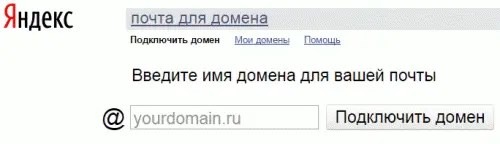
Отличительные черты этого сервиса:
- Поддержка доступа с помощью мобильных устройств, работающих на базе операционных систем iOS и Android ;
- Электронный адрес в формате [email protected] ;
- Полная интеграция со всеми сервисами Google Apps ;
- Встроенная поддержка почтовых протоколов IMAP, POP и SMTP ;
- На бесплатной основе количество почтовых ящиков ограничено 10 и 7 Гб дискового пространства.
Минимальная стоимость пользования Google Apps одним человеком в месяц составляет 5$.

3) Mail.Ru для бизнеса

Особенности предоставляемой почты для домена:
- Максимальное число электронных почтовых ящиков – 5000;
- Неограниченный объем для каждого из ящиков;
- Доступ к почте через мобильные устройства;
- Возможность просмотра офисных документов онлайн;
- Дополнительный инструментарий: общение через Mail.Ru Агент , календарь, 100 Гб облачного дискового пространства для каждого почтового аккаунта.
Как подключить почту для домена от Яндекс
Порядок действий:
- На странице pdd.yandex.ru/domains_add нужно ввести имя своего домена:

- Изменить на своем хостинге или в профиле на сайте регистратора доменных имен название NS -серверов на dns1.yandex.net и dns2.yandex.net ;
- Подтвердить, что вы являетесь владельцем домена. Это можно сделать, разместив в корневом каталоге своего ресурса файл html с указанным именем и содержимым. Или одним из двух способов через настройки домена в профиле на сайте регистратора.

- Для доступа к почтовому ящику вашего домена через веб-интерфейс в адресной строке браузера нужно набрать mail.yandex.ru/for/ваш_домен .
В данной инструкции рассмотрен наиболее легкий вариант настройки почты для домена Яндекс. Благодаря делегированию домена большая часть настроек происходит в автоматическом режиме.
Что лучше
Из всех рассмотренных вариантов наиболее приемлемыми являются решения, предоставляемые Яндексом и Mail.Ru . К сожалению, вариант от Google вне конкуренции. Особенно по стоимости.
Что касается двух бесплатных сервисов, то они почти равноценны по своему функционалу и качеству. Положительной стороной Яндекса является его более старший возраст. Но для большой корпорации или компании лучше подходит Mail.Ru для бизнеса . Потому что поддерживает большее число почтовых ящиков (до 5000). Хотя этому сервису всего лишь один год «от роду». Как говорится, все на ваш вкус и цвет.




